Cách chuyển tin nhắn từ iPhone cũ sang iPhone mới khi lên đời iPhone?
Bạn vừa nâng cấp chiếc iphone của mình bằng cách đổi sang phiên bản mới hơn nhưng lại không biết cách chuyển toàn bộ tin nhắn sang máy mới. Bài viết này sẽ gợi ý cho bạn một vài cách thức chuyển tin nhắn dễ dàng và hiệu quả, hãy cùng Bảo hành One tìm hiểu nhé!
Nhu cầu nâng cấp điện thoại iPhone hiện nay
Sau một thời gian sử dụng thì hầu hết các thiết bị công nghệ đều bị giảm hiệu năng đáng kể, trong đó bao gồm cả dòng điện thoại cao cấp nhà Apple là iPhone.
Theo đánh giá chung, hiệu năng hoạt động của iPhone bị giảm đáng kể sau khi sử dụng một thời gian. Độ mượt mà và nhạy của thiết bị cũng như dung lượng pin bị giảm đáng kể.
Bên cạnh đó, việc nhà Apple ra mắt các sản phẩm đời mới cũng khiến nhiều người muốn nâng cấp điện thoại để phục vụ nhu cầu của bản thân.

Lên đời iPhone - Nâng tầm trải nghiệm
Tuy nhiên, người dùng lại lo lắng về cách thức chuyển đổi dữ liệu, đặc biệt là tin nhắn qua máy mới sau khi đổi máy. Vậy người dùng cần làm gì để chuyển đổi tin nhắn từ máy cũ qua máy mới?
Cách thức chuyển đổi tin nhắn từ iPhone cũ sang iPhone mới
Chuyển đổi tin nhắn sang điện thoại mới bằng cách sử dụng Airdrop
Nếu không có máy tính mà vẫn muốn chuyển tin nhắn từ điện thoại cũ qua điện thoại mới nhanh chóng thì người dùng có thể sử dụng tính năng Airdrop được trang bị tại điện thoại của mình.
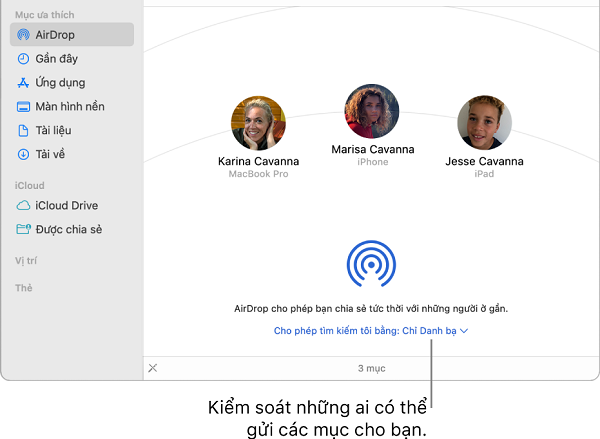
Tính năng chuyển đổi tin nhắn bằng Airdrop trên iPhone
Tuy nhiên tính năng này chỉ hỗ trợ từ IOS 7 trở lên nên người dùng cần lưu ý để thực hiện.
Để chuyển đổi bằng tính năng trên, người dùng cần kết nối Wifi và Bluetooth với hai thiết bị của mình. Sau đó truy cập vào mục cài đặt chọn Airdrop và chọn chế độ mọi người.
Tại điện thoại cũ của mình, bạn chọn các tin nhắn muốn chuyển sang điện thoại mới , chọn biểu tượng share và nhấn chọn AirDrop. Lúc này điện thoại của bạn sẽ hiển thị thiết bị cần kết nối nên hãy chọn vào thiết bị muốn chuyển tin nhắn để hoàn tất việc chuyển đổi.
Xem thêm: ĐỊA CHỈ HỌC ÉP KÍNH IPHONE UY TÍN
Chuyển đổi tin nhắn sang điện thoại mới bằng cách sử dụng iTunes
Để chuyển đổi tin nhắn bằng iTunes, người dùng phải thực hiện thao tác sau:
Mở cài đặt và chọn iTunes trên máy tính và kết nối máy tính với điện thoại bằng USB. Tiếp theo, tại giao diện của iTunes sẽ có một vài thiết bị cần kết nối, bạn chọn đúng tên điện thoại của mình để thực hiện việc chuyển đổi.
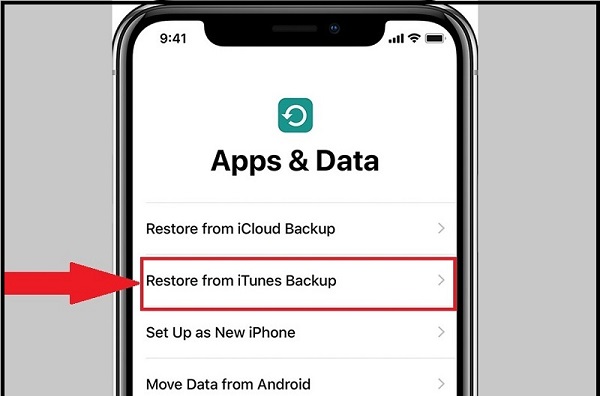
Sử dụng iTunes để chuyển đổi tin nhắn qua thiết bị mới
Tại tab Summary ở cửa sổ Manually Backup and Restore, bạn nhấn chọn Backups. Lúc này, việc sao lưu đã hoàn tất và việc của bạn là chọn bản sao lưu gần nhất. Sau đó, hãy tắt kết nối với thiết bị cũ và kết nối điện thoại iPhone mới bằng cách chọn Restore Backup.
Sau các bước này, điện thoại của bạn đã hoàn tất việc chuyển đổi tin nhắn và bạn đã có thể sử dụng.
| productdata |
| https://baohanhone.com/products/thay-man-hinh-iphone-xs-max;https://baohanhone.com/products/sua-face-id-iphone-11-pro-max;https://baohanhone.com/products/thay-cam-bien-iphone-8-plus;https://baohanhone.com/products/thay-chan-sac-iphone-xs |
Chuyển đổi tin nhắn sang điện thoại mới bằng cách sử dụng Icloud
Trước hết, bạn cần sao lưu các dữ liệu của thiết bị cũ trên iCloud để có thể có được dữ liệu này trên iPhone mới.
Sau khi đã thực hiện bước trên, bạn sẽ mở iCloud trên iPhone mới và nhấn vào Backup. Tại mục iCloud Backup, bạn chuyển sang trạng thái mở và chọn Backup Now để tiến hành quá trình sao lưu dữ liệu.
Kế tiếp bạn sẽ sử dụng MacOS và Windows để có thể giải mã các tin nhắn đã được sao lưu. Sau khi đã giải mã,bạn đã có thể đọc được các tin nhắn trên iPhone mới của mình.
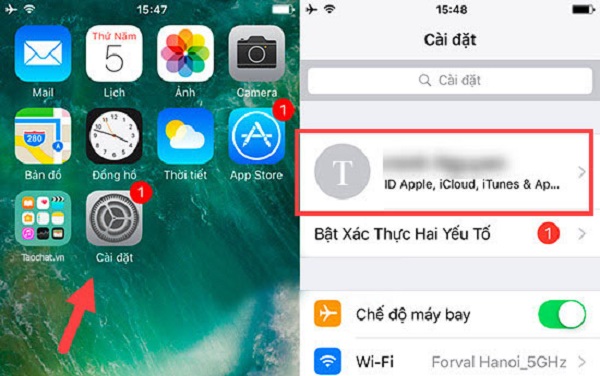
Cách thức chuyển tin nhắn nhanh chóng bằng icloud trên iPhone.
Chuyển đổi tin nhắn sang điện thoại mới bằng cách sử dụng iTools
Cũng tương tự như iTunes, iTool cũng có thể dùng để sao lưu dữ liệu trên iPhone. Với ITools người dùng không cần thực hiện quá nhiều thao tác như ở iTunes nên có thể tiết kiệm được thời gian.
Đầu tiên, bạn cần tải phần mềm iTools về máy tính và kết nối iPhone với máy tính để thực hiện việc chuyển đổi trên.
Tại phần mềm iTools, bạn chọn mục information và chọn tất cả tin nhắn cần sao lưu. Sau khi chọn xong, nhấn start backup để thực hiện sao lưu.
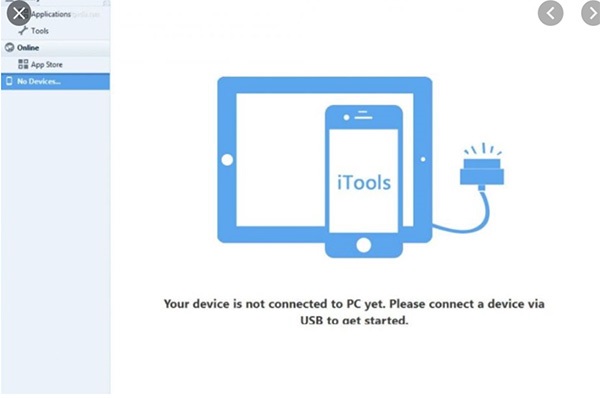
Chuyển dữ liệu qua điện thoại mới bằng iTools
Sau khi thực hiện tất cả các bước trên là bạn đã hoàn tất việc sao lưu tin nhắn một cách nhanh chóng và dễ dàng.
Xem thêm: Hướng dẫn viết ký tự đặc biệt trên iPhone nhanh chóng, độc đáo
Trên đây là những cách thức giúp người dùng có thể chuyển đổi tin nhắn sang điện thoại iPhone mới mà Bảo hành One muốn gửi đến bạn. Nếu có thắc mắc về vấn đề trên hãy liên hệ với chúng tôi để được giải đáp bạn nhé.









